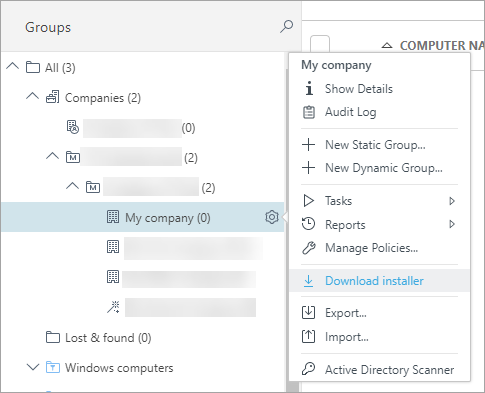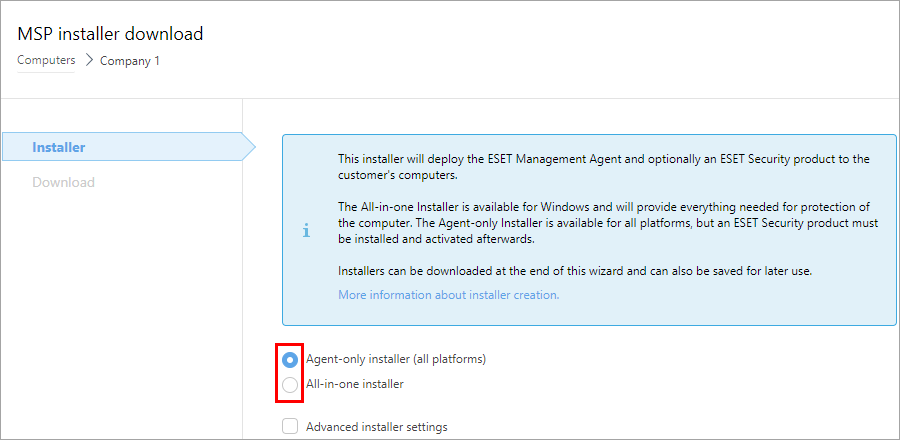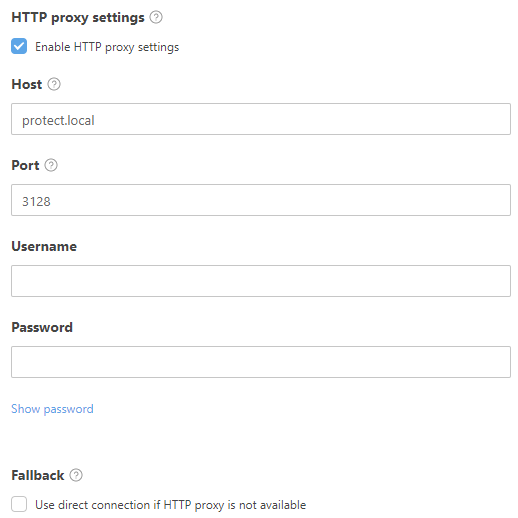1.ESMC Webコンソールで、コンピューターメニューに移動します。
2.インストーラーを作成する会社の横の歯車アイコン をクリックし、インストーラーのダウンロードを選択します。
をクリックし、インストーラーのダウンロードを選択します。
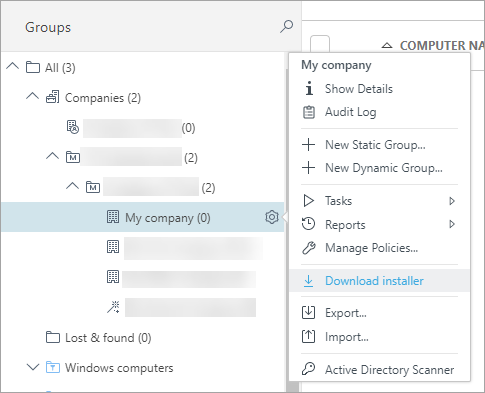
3.次の2つの種類のインストーラーを作成できます。
•エージェントのみのインストーラー(すべてのプラットフォーム) - このエージェントスクリプトインストーラーをWindows、macOS、およびLinuxコンピューターにインストールできます。
•オールインワンインストーラー - このインストーラーは、ESET Managementエージェントと選択したESETビジネスセキュリティ製品(Windows)で構成されています。
オールインワンインストーラーオプションが表示されない場合は、ライセンスが会社に割り当てられていることを確認してください。
製品/バージョン - ESET Managementエージェントと一緒にインストールするESETセキュリティ製品を選択します。 既定では、最新のバージョンがあらかじめ選択されています(推奨)。前のバージョンを選択できます。
言語ドロップダウンメニューから言語を選択します。
[アプリケーションエンドユーザー使用許諾契約の条項に同意し、プライバシーポリシーを承諾する]の横のチェックボックスを選択します。ESET製品のエンドユーザーライセンス契約(EULA)、利用規約、およびプライバシーポリシー。
|
インストーラを後で使用するためにインストーラーに保存するには、インストーラーをインストーラーセクションに保存の横にあるチェックボックスをオンにします。
サーバーホスト名は、ESET ManagementエージェントがESET PROTECTサーバーに接続するアドレスです。必要に応じて、エージェントとサーバー間の通信に別のポートを選択します。ポートを変更する場合は、すべての接続するエージェントと、詳細 > 設定で変更する必要があります。
インストーラーを使用するすべてのクライアントデバイスがサーバーホスト名アドレスに到達できることを確認します。MSP環境の推奨事項を参照してください。
HTTPプロキシ(ESET Bridgeの使用が推奨されます)を使用する場合は、HTTPプロキシ設定を有効にするチェックボックスを選択し、プロキシ設定(ホスト、ポート、ユーザー名、パスワード)を指定して、プロキシ経由でインストーラーをダウンロードします。また、ESET Managementエージェント接続をプロキシに設定し、ESET ManagementエージェントとESET PROTECTサーバーとの間の通信転送を可能にします。ホストフィールドはHTTPプロキシを実行しているコンピューターのアドレスです。ESET Bridgeは既定でポート3128を使用します。必要に応じて、別のポートを設定できます。HTTPプロキシ設定でも同じポートを設定してください(ESET Bridgeポリシーを参照)。
|

|
エージェントとESET PROTECTサーバー間の通信プロトコルは、認証をサポートしません。ESET PROTECTサーバーへのエージェント通信の転送で使用されるプロキシソリューションと必要な認証は動作しません。
|
HTTPプロキシが使用できない場合は直接接続を使用するチェックボックスがあらかじめ選択されています。ウィザードはインストーラーのフォールバックとして設定を強制的に適用します。チェックボックスをオフにすることはできません。ESET Managementエージェントポリシーを使用して設定を無効にすることができます。
oインストーラー作成中—初期設定にポリシーを含めます。
oESET Managementエージェントインストール後—ポリシーをコンピューターに割り当てます。
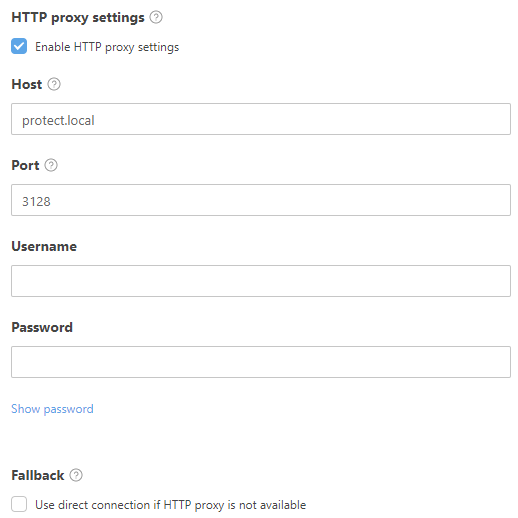
|
|
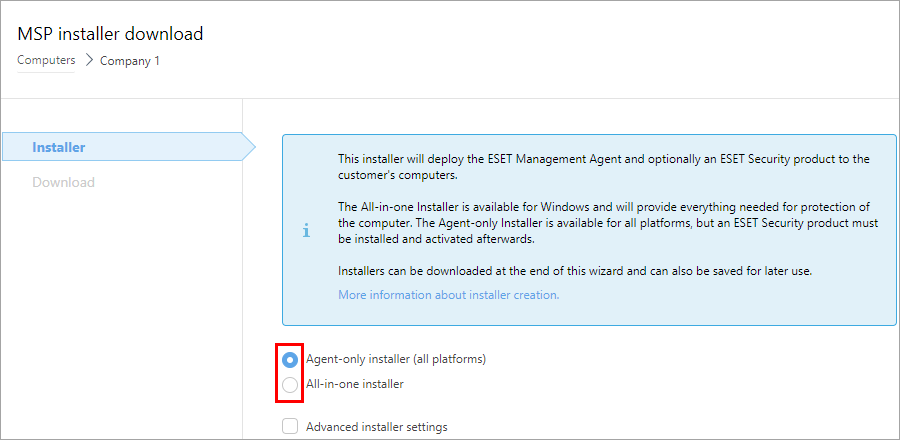
4.作成をクリックすると、インストーラーを作成します。
5.リンクをクリックして、必要なインストーラーをダウンロードします。
![]() をクリックし、インストーラーのダウンロードを選択します。
をクリックし、インストーラーのダウンロードを選択します。